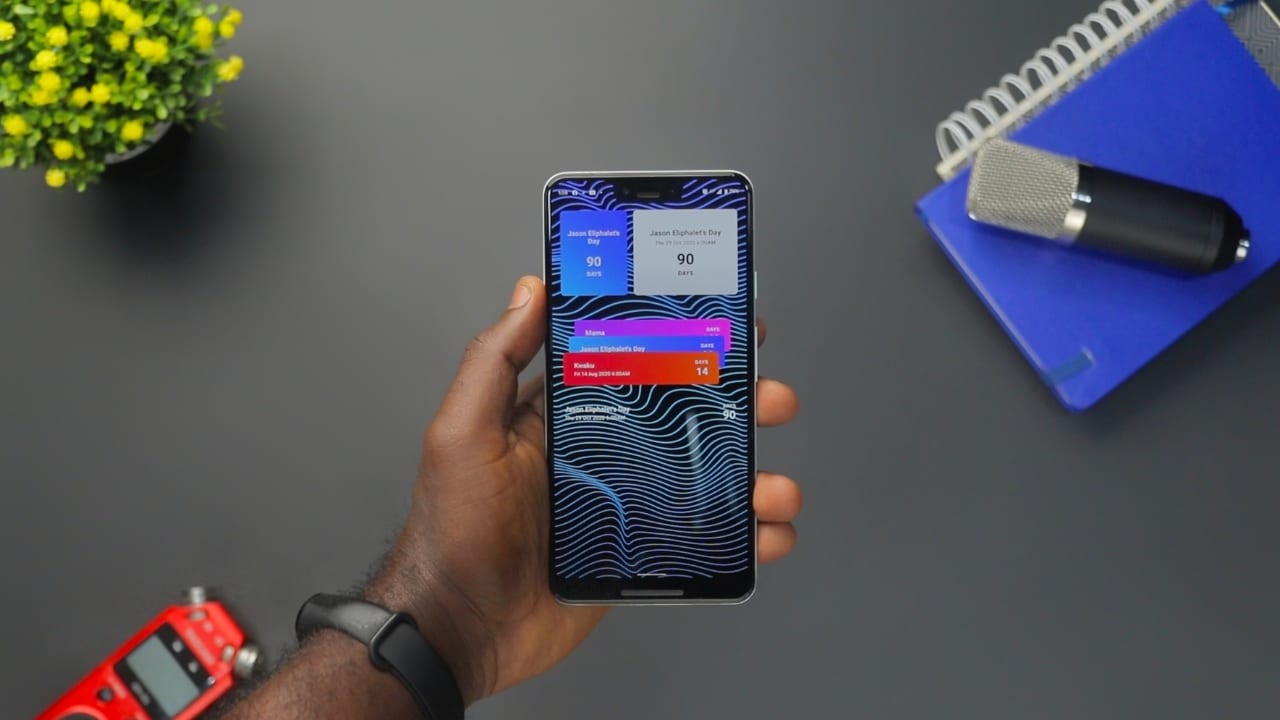
Les Les widgets sont l'une des fonctionnalités les plus utiles et pratiques des téléphones Android., Mais, que sont-ils exactement? Un widget est un petit logiciel ou une extension d'application qui peut être placé sur l'écran d'accueil d'un téléphone ou d'une tablette Android. Ils offrent un moyen simple et rapide d'accéder à des informations ou à des fonctionnalités sans avoir à lancer l'application complète. Ils peuvent aller de l'affichage de l'heure et de la météo à la lecture de musique, à l'exécution d'une calculatrice ou à la fourniture d'un raccourci vers d'autres applications. Les widgets sont faciles à utiliser et peuvent aider à personnaliser un appareil en fonction des besoins de l'utilisateur.
Dans cet article, nous explorerons les widgets Android en profondeur, de ce qu'ils sont à la façon de les utiliser et les différents types disponibles, passant également par quelques conseils et dépannage...
Que sont les widgets Android ?
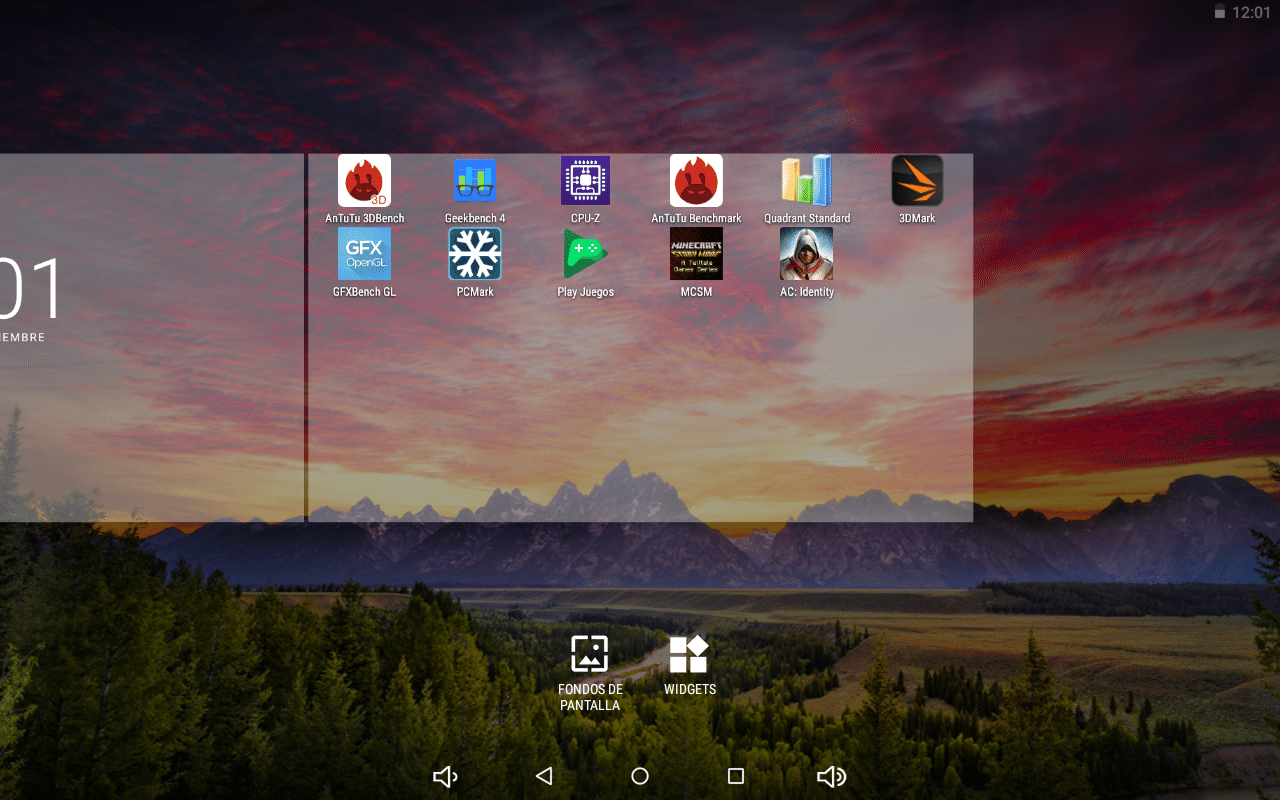
Modifier le bureau
Un un widget est un petit logiciel ou une extension d'application qui peut être placé sur l'écran d'accueil d'un téléphone ou d'une tablette Android. Ils offrent un moyen simple et rapide d'accéder à des informations ou à des fonctionnalités sans avoir à lancer l'application complète. Les widgets Android sont un moyen d'interagir avec votre appareil via un élément visuel, plutôt qu'en ouvrant une application. Ils vous permettent de voir les dernières nouvelles, de créer des rappels, de consulter le calendrier, de créer des listes de tâches et bien plus encore. Les widgets Android sont similaires à ceux d'Apple, mais il existe quelques différences essentielles. Les widgets Android sont situés sur l'écran d'accueil, plutôt que dans une boîte de widgets dans le centre de notifications. De plus, les widgets Android peuvent être redimensionnés et déplacés sur l'écran. Enfin, les widgets Android peuvent être ajoutés à n'importe quel écran disposant d'un bouton "Ajouter des widgets".
Avantages des widgets Android
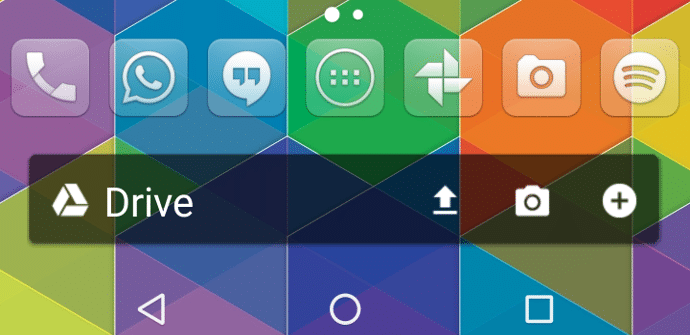
Là divers avantages Ce que vous devez savoir et pourquoi les widgets peuvent être meilleurs que le raccourci d'une application avec son icône :
- Fácil acceso- Les widgets Android offrent un moyen facile d'accéder à des informations importantes sur un écran d'accueil sans avoir à ouvrir l'intégralité de l'application.
- Personnalisable: Les utilisateurs peuvent redimensionner et réorganiser les widgets Android sur leur écran d'accueil en fonction de leurs besoins et préférences.
- Information rapide: Afficher des informations telles que la météo, les événements du calendrier et les titres de l'actualité en un coup d'œil.
- Informations d'arrière-plan: Peut afficher des informations même si l'application s'exécute en arrière-plan ou si le téléphone est verrouillé.
Types de widgets Android
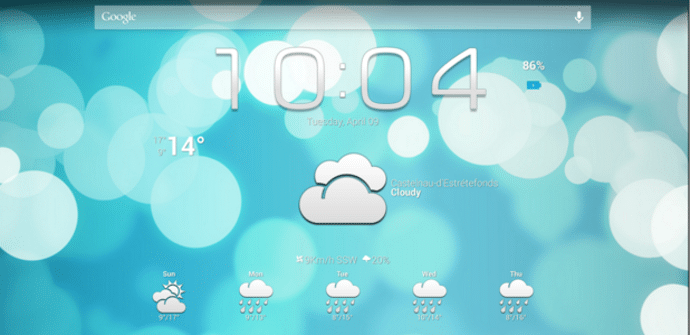
D'autre part, maintenant que vous savez ce que sont les widgets Android, la prochaine chose à faire est de savoir les types qui existent selon sa fonctionnalité :
- Widgets d'information: fournir des informations telles que la météo, l'heure actuelle ou les événements du calendrier.
- widgets de fonction: effectuer une action comme écouter de la musique, passer un appel ou envoyer un message, etc.
- Raccourcis d'application: afficher un raccourci vers une application sur l'écran d'accueil.
- widgets de notifications: Afficher les notifications d'appels manqués, de SMS, etc.
Comment ajouter un widget Android à l'écran d'accueil
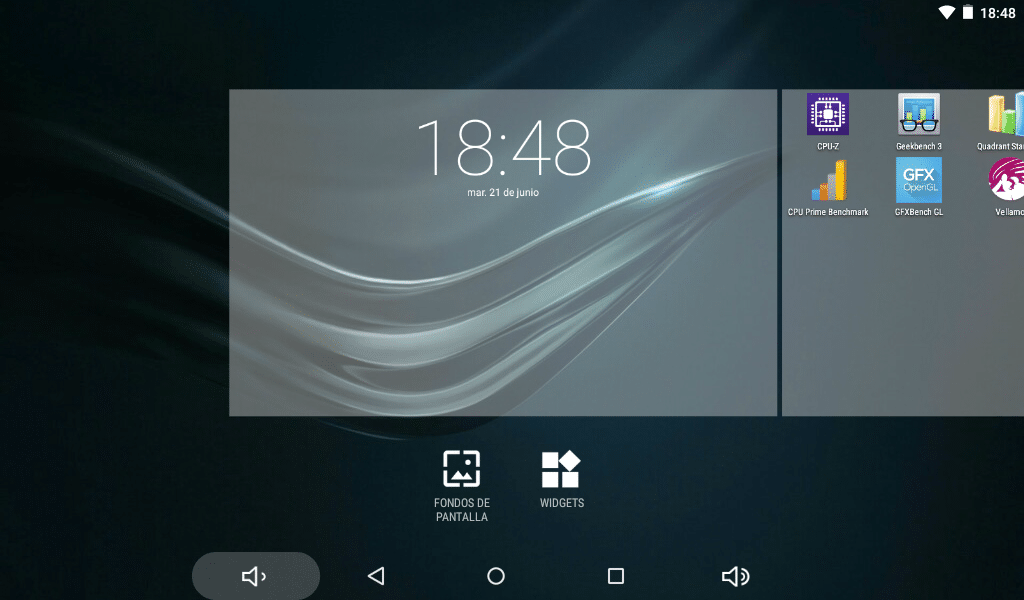
Widgets et arrière-plan
Les étapes à suivre peuvent varier d'un appareil mobile à l'autre, car les interfaces utilisateur personnalisées peuvent changer quelque chose. mais fondamentalement les pas les génériques à suivre sont :
- Sélectionnez l'écran d'accueil souhaité : Touchez et maintenez une zone vide de l'écran d'accueil ou un écran où il n'y a pas de widgets.
- Cliquez sur l'icône Widgets : une liste des widgets disponibles apparaîtra.
- Sélectionnez le widget souhaité : sélectionnez le widget souhaité, puis sélectionnez l'emplacement sur l'écran d'accueil où vous souhaitez le placer.
- Effectuez les ajustements nécessaires : le widget se redimensionne pour s'adapter à l'écran. Ajustez le widget comme vous le souhaitez en le maintenant enfoncé.
Aussi, gardez à l'esprit que vous pouvez également le supprimer en suivant quelques étapes simples, en cliquant sur le widget que vous souhaitez supprimer pendant un moment et plusieurs options apparaîtront, comme la possibilité de redimensionner, les paramètres dudit widget ou encore les option de suppression, ainsi que des informations sur le widget lui-même dans l'icône i.
Conseils

Vous pouvez également suivre ces Conseils pour vous faciliter la vie lorsque vous travaillez avec des widgets :
- Cliquez sur le widget pour ouvrir l'application complète associée au widget.
- Épingler des widgets sur l'écran d'accueil empêche leur suppression par la fonction d'optimisation des widgets.
- Les widgets sont généralement utilisés pour des informations plus volumineuses, tandis que les icônes d'application servent à lancer des applications. (voir section suivante)
Widgets Android vs icônes d'application

Les widgets Android et les icônes d'application fournissent des moyens rapides et faciles d'accéder aux fonctionnalités et aux informations sur un appareil mobile Android. Cependant, il existe des différences essentielles entre les widgets Android et les icônes d'application :
- Les widgets Android peuvent afficher des informations en temps réel sans avoir à ouvrir l'application, de manière dynamique.
- Les icônes d'application affichent uniquement le nom et l'icône de l'application, c'est-à-dire qu'elles sont statiques.
- Les widgets peuvent également servir de raccourci vers l'application à laquelle ils appartiennent si vous cliquez dessus.
Dépannage des widgets Android
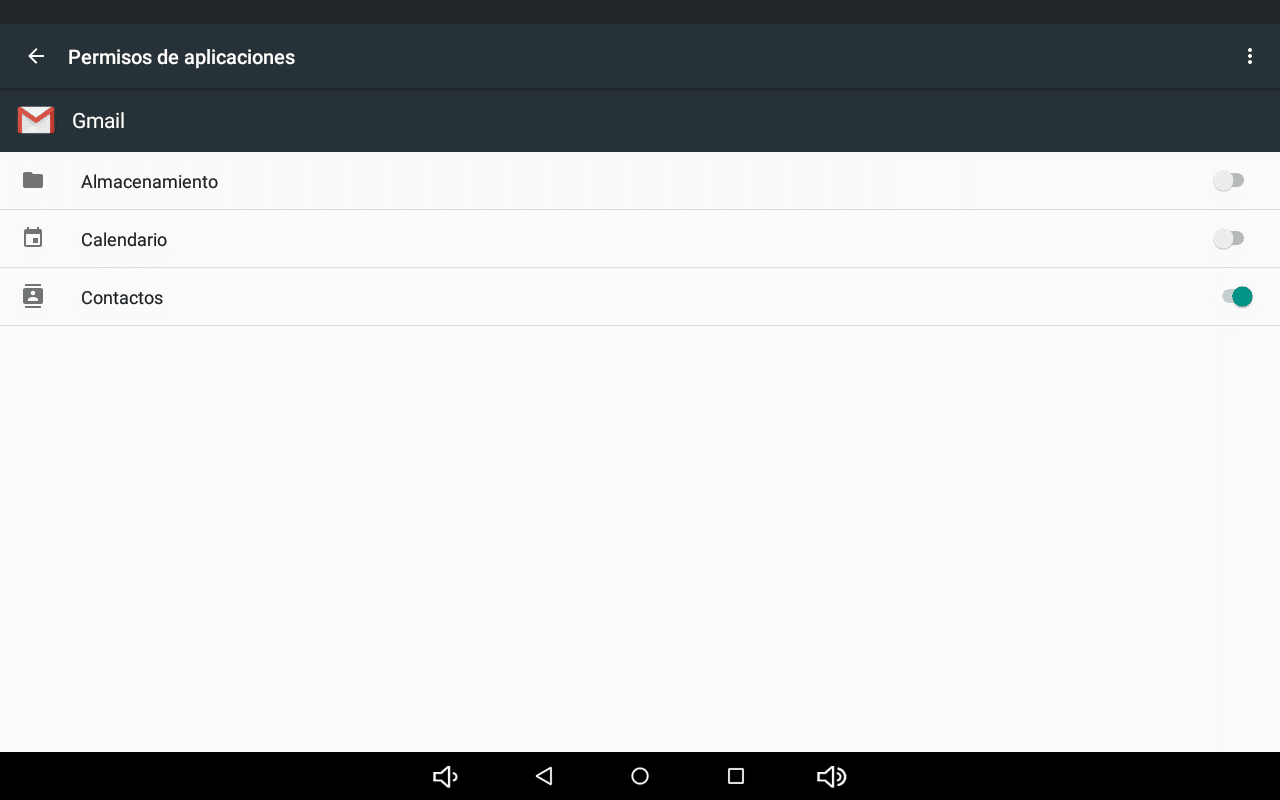
Autorisations d'application
Si un widget Android ne fonctionne pas, vous pouvez prendre quelques mesures pour résoudre le problèmea:
- vérifier les autorisations : Si vous rencontrez des problèmes avec un widget, la première chose à faire est de vous assurer qu'il est autorisé à accéder aux informations ou aux fonctionnalités qu'il essaie d'utiliser.
- vérifier l'application: assurez-vous que l'application d'où provient le widget est à jour. Si tel est le cas, veuillez vérifier votre connexion Internet et réessayer. Si vous rencontrez vraiment des problèmes avec un widget Android, vous pouvez essayer de supprimer le widget, de désinstaller l'application et d'ajouter à nouveau le widget. Cela forcera l'application et le widget à redémarrer, ce qui résoudra les problèmes que vous rencontriez.